Wordにページ番号を入れる方法
Wordテキストエディタは、最も人気のあるタイピングプログラムの1つです。 このプログラムがインストールされていないWindowsベースのコンピュータを見つけることは困難です。 このプログラムの人気は、ユーザーがこのプログラムやインターネット上の他のサイトで尋ねる質問の数によって確認されています。
この記事では、Microsoftで最も要求されている機能の1つを見ていきます。 ここでは、Wordでページ番号を入力する方法を学ぶことができます。
Word 2007、2010、または2013でページ番号を入力する方法
2007年、MicrosoftWordはいわゆるリボンインターフェイスに切り替えました。 このインターフェースの主な機能は、プログラムのすべての機能が異なるタブに分割されていることです。 特定の機能をアクティブにするには、ユーザーは目的のタブに移動して、ユーザーが必要とする機能を担当するボタンを見つける必要があります。
たとえば、ページ番号を入力するには、[挿入]タブに移動し、[ページ番号]ボタンをクリックする必要があります。
[ページ番号]ボタンをクリックすると、ドロップダウンメニューが表示され、ページ番号の配置方法(ページの上部、ページの下部、または余白)を選択できます。
ここでもできます。 これを行うには、[ページ番号]ボタンをクリックして、[ページ番号の削除]項目を選択します。
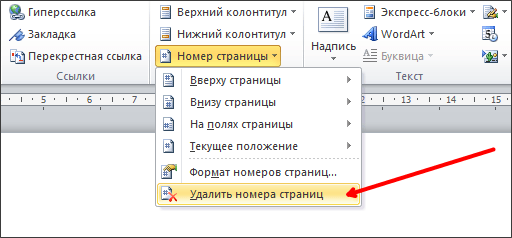
Word2003でページ番号を入力する方法
Word 2003を使用している場合、ページ番号を入力するには、[挿入]メニューを開き、[ページ番号]を選択する必要があります。
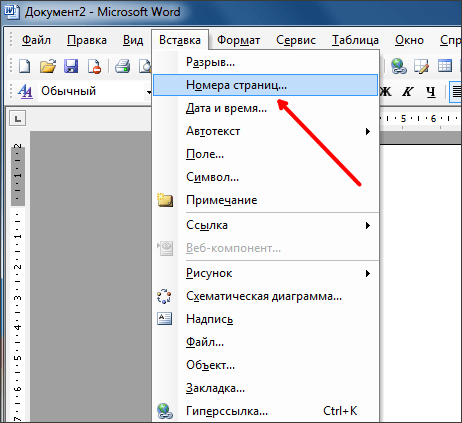
これにより、「ページ番号」という小さなウィンドウが開きます。 ここで、ページ番号を配置する場所(ページの上部、ページの下部、右、左、または中央)を選択できます。
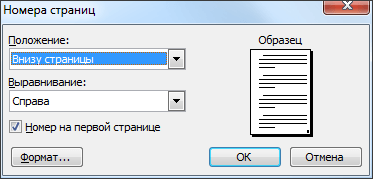
適切な場所を選択したら、[OK]ボタンをクリックすると、ドキュメントのページに番号が表示されます。 別の番号から番号付けを開始したり、ページの番号形式を変更したりする場合は、[ページ番号]ウィンドウの[形式]ボタンをクリックする必要があります。
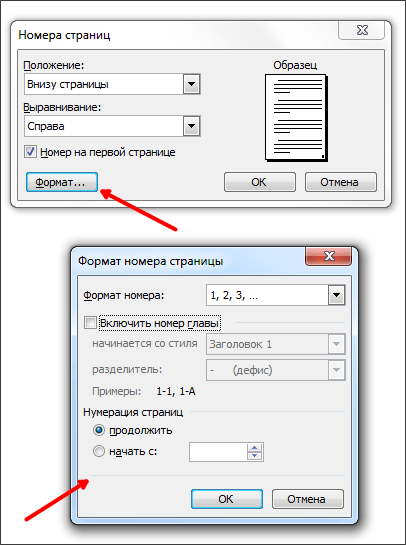
その後、「ページ番号フォーマット」という小さなウィンドウが表示されます。 ここでは、番号の形式を変更したり、章の番号付けを有効にしたり、番号付けを開始する番号を選択したりできます。
Word 2003でページ番号を削除するには、[表示]メニューを開き、[ヘッダーとフッター]項目を選択する必要があります。 その後、ドキュメントのいずれかのページのページ番号を手動で消去し、「ヘッダーとフッター」編集モードを閉じる必要があります。
